Slik reparerer du Apple iPhone eller iPad uten datatap
Selv om Apple iPhones har etablert et solid rykte, kan diverse problemer oppstå i ulike situasjoner. Det er forståelig at de fleste brukere har søkt etter informasjon om hvordan man reparere iPhones på nett. Apple tilbyr reparasjon av maskinvare og programvare i Apple Stores. I tillegg finnes det et hav av tredjepartstjenester som kan hjelpe deg med å løse diverse problemer. Denne omfattende veiledningen forteller deg hvordan du tar den beste avgjørelsen uten å skade enheten og dataene dine ytterligere.
SIDEINNHOLD:
Del 1: Hva iPhone-reparasjon er
iPhone-reparasjon refererer til reparasjon av maskinvare eller programvare i nærmeste Apple Store eller ved bruk av en tredjeparts autorisert tjeneste. Det er uunnværlig når iPhone-skjermen din er ødelagt, iPhone ikke lader, iPhone-skjermen blir svart eller blå eller rød, skjermen fryser og ikke reagerer, og mer.
Det finnes tre måter å reparere en iPhone på: å bruke Apple Self Service Repair, besøke en Apple Store eller finne en profesjonell reparasjonstjeneste. For de fleste kunder er det å besøke Apple eller en profesjonell reparasjonsleverandør den beste måten å få et trygt og pålitelig resultat av en reparasjon.
Husk at mange iPhone- og iPad-reparasjonstjenester er på nett. Imidlertid er bare noen få av dem autorisert av Apple. Hvis du bruker en uautorisert tjeneste, kan enheten din bli skadet, og personvernet ditt kan lekke.
Del 2: Slik bruker du Apple iPhone-reparasjon
For å hjelpe brukere med å reparere iPhone har Apple lansert selvbetjeningsreparasjon. Den lar brukere rapportere problemer, bestille deler og verktøy og fullføre reparasjonen selv. Denne tjenesten er tilgjengelig for personer med kunnskap og erfaring til å reparere elektroniske enheter. Selv om Apple tilbyr en reparasjonsmanual, kan prosessen være utfordrende for vanlige folk.
Kostnaden for delepakken varierer avhengig av iPhone-modellen din. Vi bruker iPhone 12 som et eksempel for å utforske prisene for hver del:
Batteriet koster 70.99 dollar
Den nederste høyttaleren koster 49.11 dollar
Kameraet koster 116.61 dollar
Skjermen koster 269.95 dollar
SIM-kortskuffen koster 7.20 dollar
Taptic-motoren koster 43.21 dollar
Verktøysettet koster 49 dollar for en syvdagers leieperiode. Hvis noe mangler eller blir skadet, vil du bli belastet.
Trinn 1. Gå til https://selfservicerepair.com/en-US/home i en nettleser.
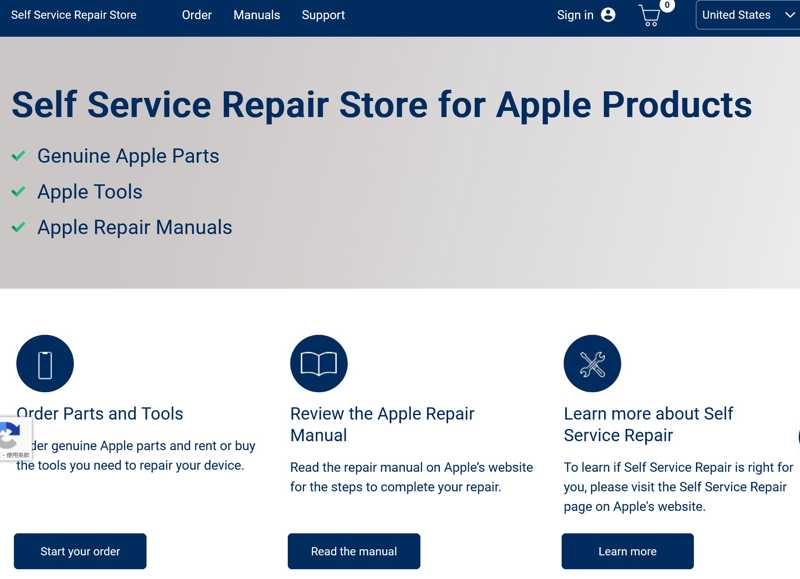
Trinn 2. Klikk på Les bruksanvisningen -knappen, velg iPhone, og klikk på lenken for å åpne Apples reparasjonshåndbok.
Trinn 3. Hvis du er klar, gå tilbake til Selvbetjent reparasjon nettsiden og klikk på Start bestillingen din knapp.
Trinn 4. Velg hvilken del du vil reparere fra Produkt alternativet, velg produktmodellen og skriv inn serienummeret. For å finne serienummeret, åpne innstillinger app, trykk på Informasjon fanen, og velg Om oss.
Trinn 5. Klikk på Søk -knappen og fyll ut kundedata og leveringsinformasjon. Sjekk deretter bestillingen din og vent på at Apple sender deg komponenten og verktøysettet.
Trinn 6. Etter at du har mottatt verktøyene og delene, har du sju dager på deg til å reparere iPhonen. Deretter må du returnere verktøysettet ved å bruke de medfølgende postinstruksjonene.
Del 3: Slik reparerer du iPhone uten selvbetjening
For vanlige brukere er ikke Apple Self Service Repair et godt valg. Derfor tilbyr Apple andre alternativer. Du kan søke etter nærmeste Apple Store eller autoriserte tjenester, eller sende iPhonen din inn for reparasjon.
Trinn 1. Gå til https://support.apple.com/iphone/repair i en nettleser.
Trinn 2. Rull ned til Hvor mye vil det koste seksjon. Velg tjenestetype, iPhone og modell. Klikk på Få et estimat knappen for å få den estimerte kostnaden.
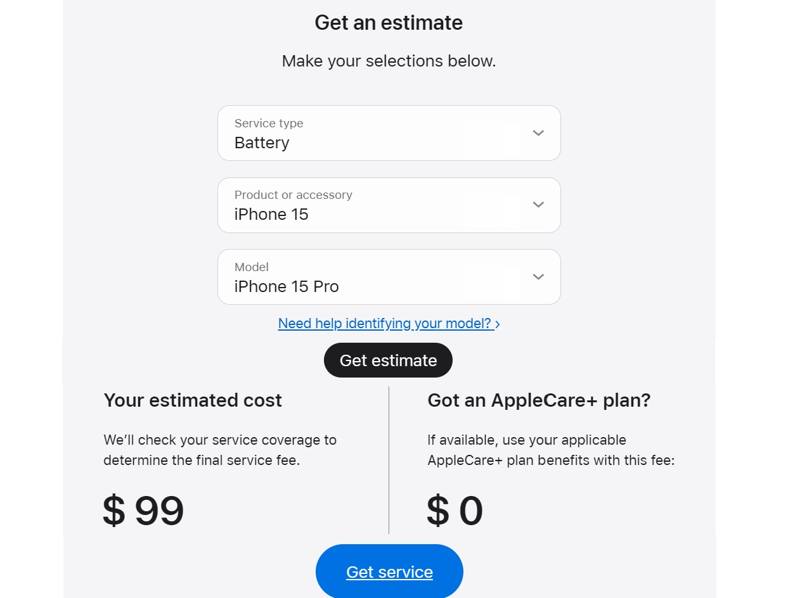
Trinn 3. Deretter klikker du på Få service knappen for å fortsette. Klikk på Logg inn -knappen og logg inn med Apple-ID-en og passordet ditt.
Trinn 4. Nå har du to alternativer. Hvis du vil fikse iPhonen din i en fysisk butikk, klikker du på Finn et sted knappen under Gjør en reservasjon overskrift.
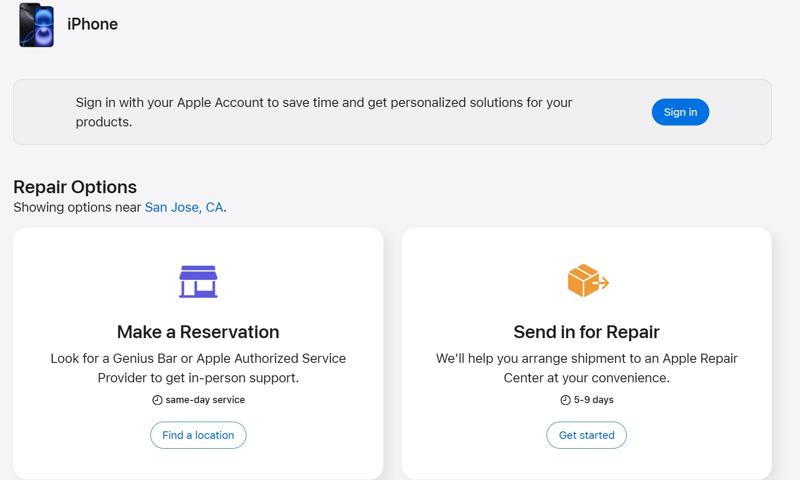
Eller klikk på KOM I GANG knappen under Send inn til reparasjon overskriften, og send enheten til et Apple-reparasjonssenter for å få den reparert.
Del 4: Topp 5 tredjeparts iPhone-reparasjonstjenester
Topp 1: uBreakiFix
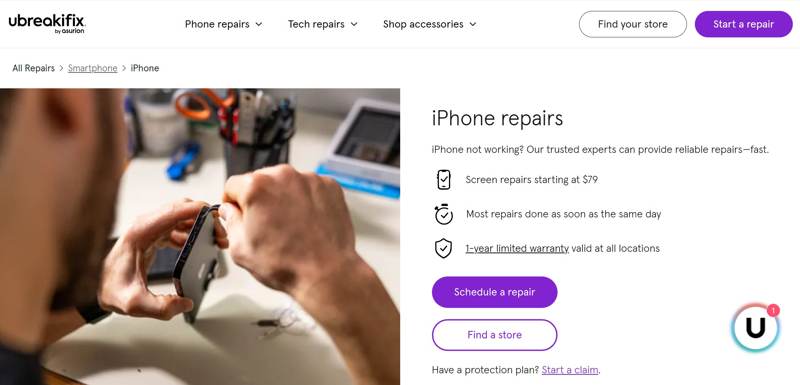
uBreakiFix er en av de beste iPhone-reparasjonstjenestene. De har etablert butikker på over 700 steder og ansatt tusenvis av tekniske eksperter. De tilbyr raske tjenester og en lavprisgaranti. For eksempel starter iPhone-skjermreparasjoner på $79. De hevder å bruke Apple-deler, verktøy og utstyr.
Hva uBreakiFix kan gjøre
1. Reparer iPhoner i butikker eller bestill en reparasjon på nett.
2. Kjør en gratis diagnostikk for reparasjon nå eller senere.
3. Støtt iPhone 16-serien og tidligere.
4. Fullfør de fleste iPhone-reparasjoner så snart som mulig, samme dag.
5. Tilbyr 1 års begrenset garanti på reservedeler.
Topp 2: Best Buy
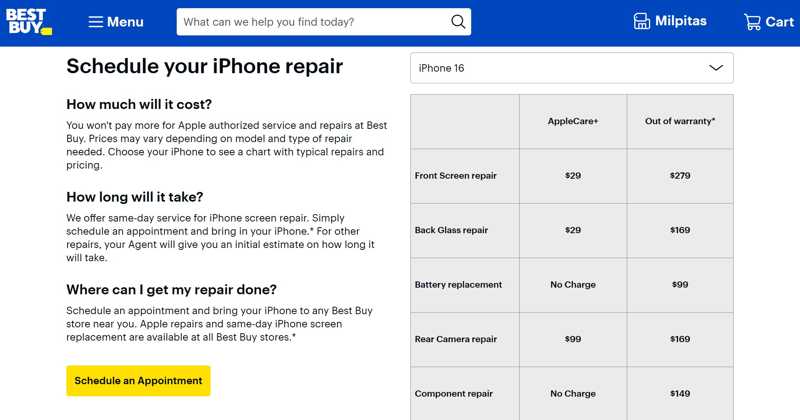
Best Buy er en populær markedsplass på nett og en anerkjent iPhone-reparasjonstjeneste. Det er en annen Apple-autorisert tjenesteleverandør. Ekspertene er opplært av Apple. Dessuten bruker de kun originale Apple-deler for å levere sertifiserte reparasjoner. iPhone-skjermutskifting samme dag er tilgjengelig i de fleste Best Buy-butikker.
Hva Best Buy kan gjøre
1. Billigere enn andre autoriserte tjenester.
2. Tilby reparasjon av iPhone-skjerm samme dag.
3. Bestill en time på nett og ta med enheten din til nærmeste butikk.
4. Available to iPhone 16/15/14/13/12/11/X/8/7.
5. Sjekk kostnaden basert på iPhone-modellen og reparasjonen.
Topp 3: Reparer haier
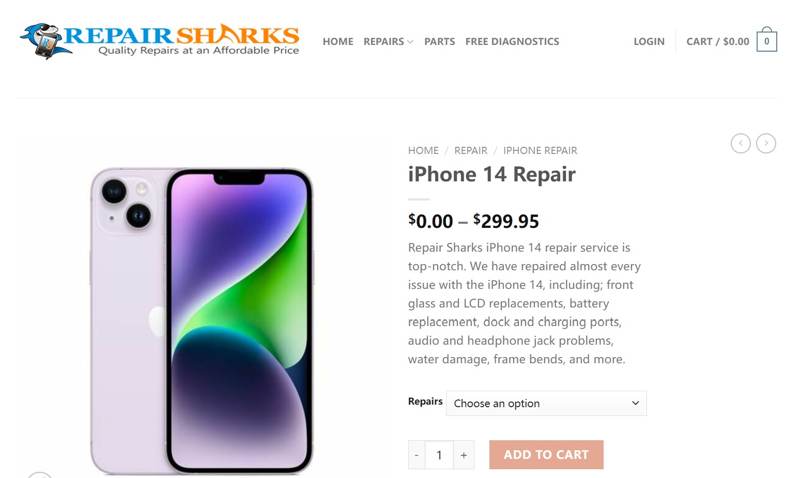
Repair Sharks er en iPhone-reparasjonstjeneste som ble grunnlagt i 2006. Sammenlignet med konkurrentene er de utmerket til å reparere gamle iPhones. De lar brukerne bestille på nett, sende enhetene sine i posten og få iPhonene sine med USPS-frakt. For å få personlige opplevelser kan brukerne tilpasse gjør-det-selv-alternativer til mindre reparasjoner.
Hva reparasjonshaier kan gjøre
1. Reparer nesten alle problemer på iOS-enheter.
2. Støtt iPhone 14-serier til iPhone 3GS.
3. Tilby en gratis diagnostikktjeneste.
4. Sørg for transparente priser for iPhone-reparasjoner.
5. Inkluder praktiske gjør-det-selv-alternativer for mindre reparasjoner.
Topp 4: iResQ
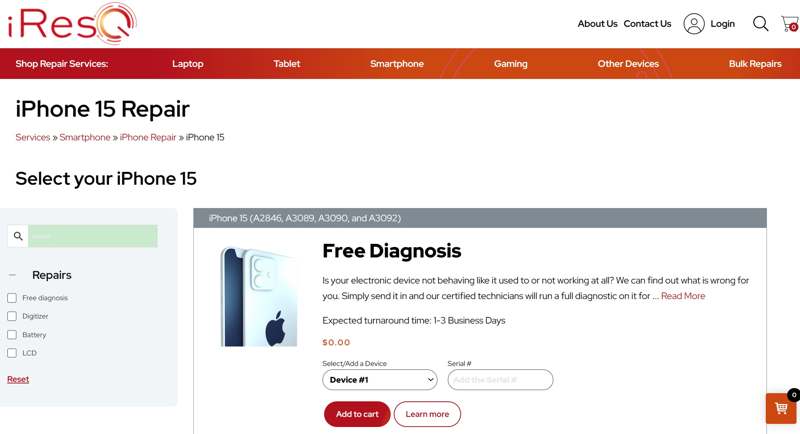
iResQ er en fremragende iPhone-reparasjonstjeneste. Den har eksistert siden 1994. De kan reparere iPhones, iPads og iPod Touch. Tjenesten tilbyr tonnevis av reparasjonsalternativer for et bredt spekter av Apple-produkter. Hvis enheten din ikke kan repareres, vil tjenesten returnere den uten ekstra kostnad eller resirkulere den på dine vegne.
Hva iResQ kan gjøre
1. Tilbyr bemerkelsesverdig 90-dagers garanti på reservedeler.
2. Klarer å fullføre iPhone-reparasjoner innen et bemerkelsesverdig 24-timers vindu.
3. Støtt iPhone 15-serier til iPhone 5.
4. Tilgjengelig for skjermreparasjon, batteribytte, ladereparasjon osv.
5. Estimer kostnaden i henhold til modell og problemstilling.
Topp 5: Joe's Electronics
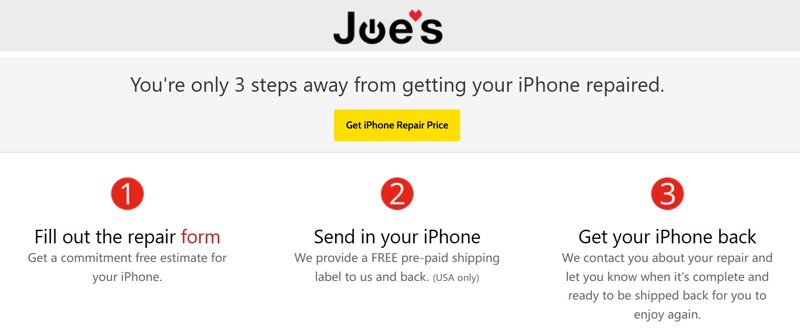
Joe's Electronics er en iPhone-reparasjonstjeneste grunnlagt av Joe. Faktisk samler den mange teknologientusiaster og eksperter. Før du reparerer en iPhone, kan du gå til nettstedet, fylle ut skjemaet og sjekke prisen for å ta den beste avgjørelsen. Du kan sende enheten din med Joes gratis forhåndsbetalte fraktetikett hvis du er klar. I tillegg kan den gjenopprette data fra vannskadede iPhoner.
Hva Joe's Electronics kan gjøre
1. Reparer iPhones, iPads og iPods på nett.
2. Støtt iPhone 12-serier til iPhone X.
3. Tilby strømlinjeformet reparasjonsopplevelse med posten.
4. Tilby et utvalg av reparasjonsdeler for gjør-det-selv-entusiaster.
5. Kan erstatte skjerm, batteri, ladeport og kamera.
Del 5: Slik bruker du reparasjonsassistenten på iPhone
Reparasjonsassistenten er en funksjon som er utviklet for å hjelpe iOS-brukere med å konfigurere reservedeler etter at iPhonen eller iPaden har vært gjennom en reparasjon. Den fungerer med originale Apple-komponenter, sikrer at en iPhone eller iPad er funksjonell, og fungerer som tiltenkt hvis den repareres med en Apple-del.
For eksempel kan en erstatningsskjerm konfigureres med reparasjonsassistenten for å sikre at alle funksjoner er tilgjengelige og fungerer. Med andre ord brukes denne funksjonen til å fullføre iPhone-reparasjonen.
Krav
iPhonen eller iPaden din har oppdatert til iOS 26 eller iPadOS 26 og nyere.
Du bruker en iPhone 15 eller nyere, iPad Pro (M4) eller iPad Air (M2).
Enheten din må være koblet til et Wi-Fi-nettverk.
iOS-enheten din må ha mer enn 20 prosent batterilading.
Slik bruker du iPhone-reparasjonsassistenten
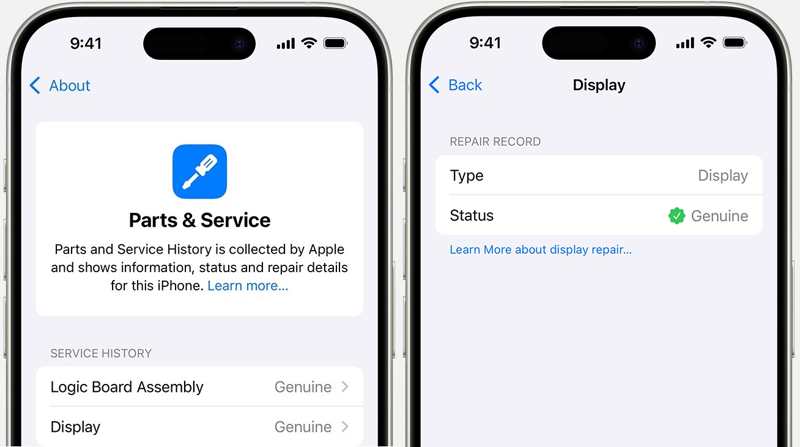
Trinn 1. Åpne innstillinger app.
Trinn 2. Gå til Informasjon kategorien, velg Om oss, og trykk Deler og servicehistorikk.
Trinn 3. Pek Start på nytt og fullfør reparasjonen for å begynne å bruke Apple Repair Assistant på iPhonen din.
Trinn 4. Sjekk delene under Tjenestehistorie seksjon. Hvis du for eksempel reparerer iPhone-skjermen din, trykker du på Vise. Sjekk deretter status for å sikre at du bruker originale Apple-deler.
Tips: Hvis du ser Ukjent, betyr det at reservedelen er uoriginal, ikke fungerer som den skal eller ikke er verifisert.
Del 6: Slik reparerer du iPhone-systemet
Dessuten kan brukere støte på en rekke programvareproblemer på iOS-enheter. Apeaksoft iOS System Recovery er det beste alternativet for å få iPhone-reparasjon for programvarefeil. Det kan hjelpe deg med å fikse nesten alle programvareproblemer på iPhone og iPad, for eksempel fastlåste skjermer, frosne skjermer, oppstartsløkker, svarte/blå/hvite/røde skjermer og mer.
Beste måten å fikse iPhone-programvareproblemer på
- Reparer iPhone-systemet med et enkelt klikk.
- Jobb med et bredt spekter av programvareproblemer, som svart skjerm.
- Oppdater eller nedgrader iOS uten å få tilgang til enheten din.
- Støtt de nyeste versjonene av iOS.
- Inkluder en gratis løsning for vanlige problemer.
Sikker nedlasting
Sikker nedlasting

Slik reparerer du iPhone-systemet enkelt
Trinn 1. Koble til din iPhone
Start den beste programvaren for iPhone-reparasjon etter at du har installert den på PC-en. Det finnes en annen versjon for Mac. Velg iOS System Recovery fra hjemmegrensesnittet. Koble iPhonen til PC-en med en Lightning-kabel. Klikk deretter på Start -knappen for å oppdage programvareproblemer på enheten din umiddelbart.

Trinn 2. Velg en modus
Klikk på Gratis hurtigreparasjon lenke for å fikse vanlige problemer på iOS. Hvis den ikke er tilgjengelig, klikk på Fix knapp. Velg deretter Standard modus or Avansert modus basert på dine behov. Klikk på Bekrefte knappen for å fortsette.
Tips: Hvis iPhonen din er unormal, klikk på Spørsmål knappen, følg instruksjonene for å legge den inn Recovery Mode, og følg instruksjonene på skjermen for å reparere den.

Trinn 3. Løs programvareproblemet
Sjekk deretter iPhone-informasjonen din, for eksempel Kategori , typenog ModellLast deretter ned den nødvendige fastvarepakken for enheten din. Når nedlastingen av fastvaren er fullført, vil programvaren reparere iPhone-en din automatisk. Hold enheten tilkoblet under prosessen. Når det er ferdig, lukk programvaren og start iPhone-en på nytt. Den skal fungere normalt. Hvis du valgte Avansert modus, kan det hende at iPhone-en din får Tilbakestilling av fabrikken.

Konklusjon
Denne artikkelen har forklart hva iPhone eller iPad reparasjon er og annen kunnskap. Når iOS-enheten din er skadet eller ødelagt, kan du finne en skikkelig tjeneste for å erstatte delene som ikke fungerer selv eller i en butikk. Du kan sjekke reparasjonen med Apple Repair Assistant på iOS 26 eller nyere når den er fullført. Apeaksoft iOS System Recovery er det beste alternativet for å reparere iOS. Andre spørsmål? Skriv dem gjerne ned under dette innlegget.
Relaterte artikler
Det kan være irriterende at Bluetooth på iPhone ikke fungerer. Heldigvis kan dette problemet raskt fikses. Bekreft først at du har slått på Bluetooth på iPhonen din.
Hvis Safari-nettleseren ikke fungerer, må du først sørge for at du har slått på Wi-Fi og mobildata. Ikke angi skjermtidsgrenser for Safari.
Hvis iPhonen din ikke reagerer på berøring, ikke få panikk. Denne artikkelen forklarer hvordan du løser dette problemet og demonstrerer løsningene.
Det er et stort problem å ikke motta tekstmeldinger på iPhonen din, men du kan enkelt løse problemet ved å følge våre bekreftede løsninger.

